Comment utiliser la fonction LOOKUP dans Excel
Dans cet article, nous allons apprendre à utiliser la fonction LOOKUP.
La fonction LOOKUP trouve la valeur estimée dans la plage et renvoie la valeur de la plage ou la valeur correspondante.
Syntaxe:
=LOOKUP (lookup_value, lookup_vector, [result_vector])
lookup_value: valeur à rechercher lookup_vector: tableau où la fonction recherche la valeur lookup_value.
[vecteur de résultat]: [facultatif] si le tableau de retour est différent du tableau de recherche.
Comprenons cela en l’utilisant dans l’Exemple. Ici, nous avons un OrderID, des Fruits et leur poids.
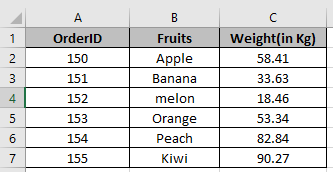
Utilisez la formule RECHERCHE pour trouver la valeur estimée dans la colonne Poids.
=LOOKUP(60, C2:C7)
60: valeur de recherche C2: C7: plage de recherche
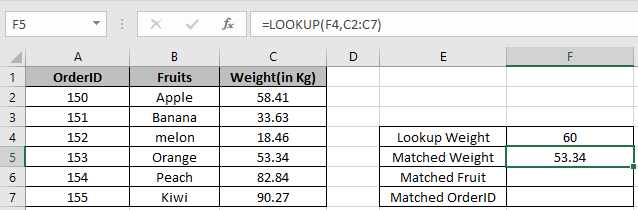
Comme vous pouvez voir le poids le plus proche dans la cellule.
Nous souhaitons maintenant trouver plus de détails sur le poids correspondant comme le nom du fruit. Utilisez la formule pour trouver le fruit.
=LOOKUP(F4,C2:C7,B2:B7)
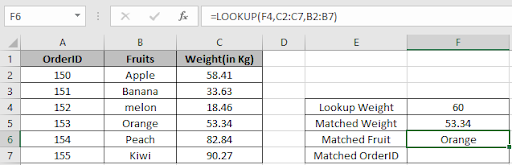
Comme vous pouvez le voir, le nom du fruit correspond au poids le plus proche dans la cellule.
Utilisez la formule pour trouver le OrderID.
=LOOKUP(F4,C2:C7,B2:B7)
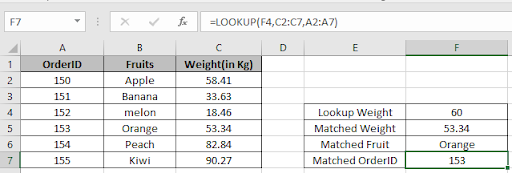
Comme vous pouvez le voir, le OrderID correspond au poids le plus proche dans la cellule.
J’espère que vous avez compris comment utiliser la fonction LOOKUP dans Excel. Découvrez plus d’articles sur la valeur de recherche ici. N’hésitez pas à indiquer vos questions ci-dessous dans la zone de commentaire.
Articles liés:
link: / lookup-formulas-how-to-retrieve-latest-price-in-excel [Comment récupérer le dernier prix dans Excel]
Articles populaires:
link: / formulas-and-functions-introduction-of-vlookup-function [Comment utiliser la fonction RECHERCHEV dans Excel]
link: / tips-countif-in-microsoft-excel [Comment utiliser la fonction COUNTIF dans Excel 2016]
link: / excel-formule-et-fonction-excel-sumif-function [Comment utiliser la fonction SUMIF dans Excel]